La prova sul campo si svolgerà in due fasi principali:
Pianificare il field trial
La pianificazione di un Field Trial prevede i seguenti passaggi:
Reclutare utenti
- Identificare gli utenti per le prove sul campo.
- Raccogli i dati di spedizione e di contatto.
Crea una pagina di assistenza con le seguenti informazioni:
- Dettagli del progetto
- Problemi/bug noti
- Link per scaricare Google Home app (GHA) e le tue app
- Istruzioni di configurazione, video didattici
- Da provare
- Istruzioni per ripristinare i dati di fabbrica del dispositivo
- Procedura per la risoluzione dei problemi
- Link al sondaggio
Eseguire il Field Trial
La prima fase per l'esecuzione del tuo Field Trial consiste nel configurarlo sul Google Home Developer Console e inviarlo per la revisione delle norme di Google. Una volta approvato da Google, puoi procedere con Field Trial.
Configurazione e invio per la revisione delle norme
Vai a Matter > Field Trial.
Seleziona la versione dell'integrazione dall'elenco Pronto per la revisione della prova sul campo che sarà l'oggetto di Field Trial, poi fai clic su Invia.
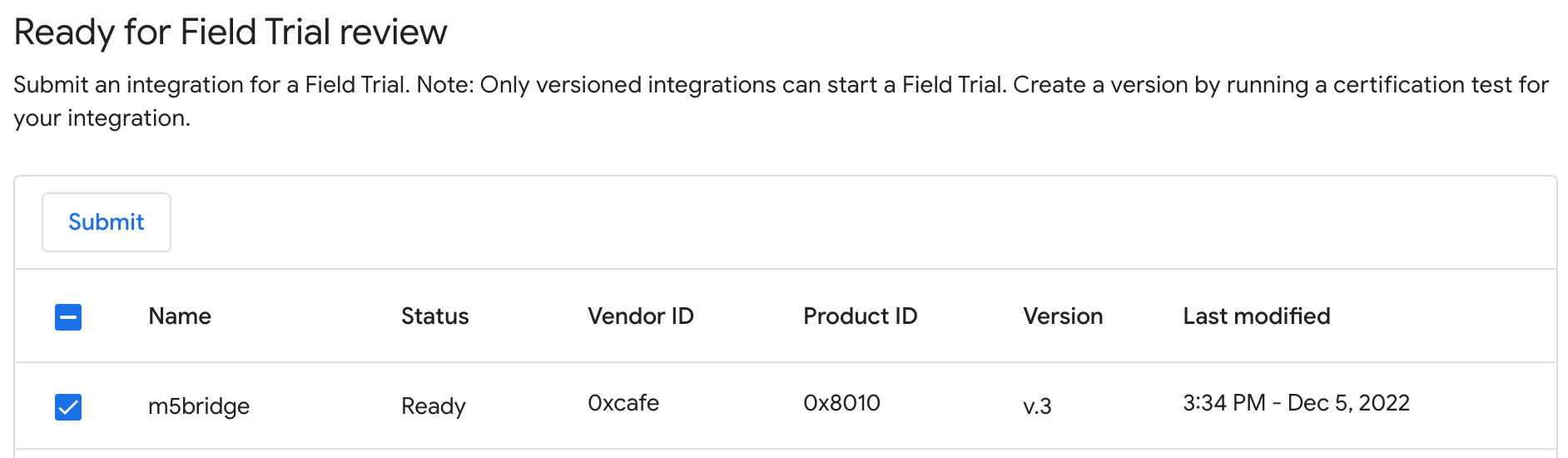
Nella finestra di dialogo popup, inserisci le email degli utenti che eseguiranno il test sul campo della tua integrazione. (Facoltativo) Fai clic su Apri modello per creare una copia di un sondaggio Field Trial che puoi personalizzare per il tuo prodotto. Quando è tutto pronto, fai clic su Invia.
Il tuo piano Field Trial è ora elencato nella sezione Inviato per la revisione e viene inviato a Google per la revisione delle norme. Il Field Trial inizia automaticamente dopo l'approvazione.
La revisione delle norme si concentra su elementi quali il nome del dispositivo o del prodotto, le immagini del dispositivo e i link ai video.
Amministrare la prova sul campo
Una volta che la Field Trialè stata approvata e viene visualizzata nella sezione Iniziate:
Stabilire un canale di comunicazione formale con gli utenti tramite email o chat.
Spedisci i dispositivi ai tester sul campo.
Invia risorse agli utenti che partecipano ai test sul campo, ad esempio la pagina di assistenza e un link al sondaggio.
Supporta i tuoi tester sul campo:
- Rispondere alle domande e contribuire a risolvere i problemi riscontrati sul campo.
- Incoraggia gli utenti a condividere log, segnalare bug e inviare feedback dalla GHA quando si verificano problemi.
Monitora dashboard e log utilizzando Google Cloud Monitoring dashboard (accessibile dal link Visualizza nella pagina Developer Console Gestisci progetti):
- Monitora la riuscita della configurazione, inclusi provisioning, registrazione ed esecuzione delle richieste
- Monitora le metriche di coinvolgimento, come gli utenti attivi giornalieri (DAU), gli utenti attivi settimanali (WAU) o le tue metriche personalizzate.
- Monitora i log per verificare la presenza di errori.
Modifica tester
L'elenco dei tester può essere aggiornato per un Field Trial in corso.
Fai clic su Modifica tester per la versione dell'integrazione nella sezione Avviata. Viene visualizzata una finestra di dialogo in cui è possibile aggiornare l'elenco dei tester. Fai clic su Salva per salvare le modifiche.
Interrompere una prova sul campo
Per interrompere un Field Trial:
- Vai a Matter > Field Trial.
- Seleziona il Field Trial nella sezione Avviati che vuoi interrompere.
- Fai clic sul pulsante Interrompi.
Field Trial ora dovrebbe essere visualizzato nella sezione Terminati.
Riavviare una prova sul campo
Per riavviare un Field Trial:
- Vai a Matter > Field Trial.
- Seleziona l'Field Trial nella sezione Terminati che vuoi riavviare.
- Fai clic sul pulsante Riavvia.
Ora Field Trial dovrebbe essere visualizzato nella sezione Avviato.
Stati della console
Nella fase Field Trial vengono visualizzati i seguenti stati della console:
| Sezione | Stato | Descrizione | Requisito | Passaggi successivi |
|---|---|---|---|---|
| Pronto per la revisione di Field Trial | Pronto | Questa versione di integration può essere inviata per la revisione Field Trial. Anche i prelievi integrationsono etichettati come "Pronto". | Il integration deve essere sottoposto al controllo delle versioni. | Invia questa versione di integration per la revisione di Field Trial. |
| Inviati per la revisione | In revisione | Questa versione di integration è in fase di revisione. | FT inviato correttamente. |
Attendi l'approvazione della versione per poter avviare Field Trial. o
Ritirala, se vuoi. |
| Inviati per la revisione | Rifiutato | Questa versione di integration non soddisfaceva i criteri di revisione delle norme, pertanto non è possibile avviare una Field Trial. | I criteri Field Trial non sono stati soddisfatti. |
Risolvi i problemi nella versione esistente integration, oppure crea una nuova versione dell' integration che soddisfi i criteri Field Trial, poi contatta il tuo account manager e invia la richiesta di Field Trial revisione. o
Se non sei d'accordo con i problemi, puoi contestare il risultato con il tuo account manager. |
| Avviata | Avviata | Questa versione di integration è stata approvata e i tester possono iniziare a eseguire i test. | Field Trial è stato approvato. |
Invia informazioni ai tester invitati. o
|
| Terminato | Completa | Field Trial per questa versione è stato interrotto e i tester non possono più partecipare. | Field Trial è stato eseguito. | Riavvia il test sul campo, se vuoi. |

